初期導入セットアップ(Basic)
この記事の目次
ACALLのBasicプランでできること
ACALLのBasicプランでは、以下のような受付フローを構築することができます。
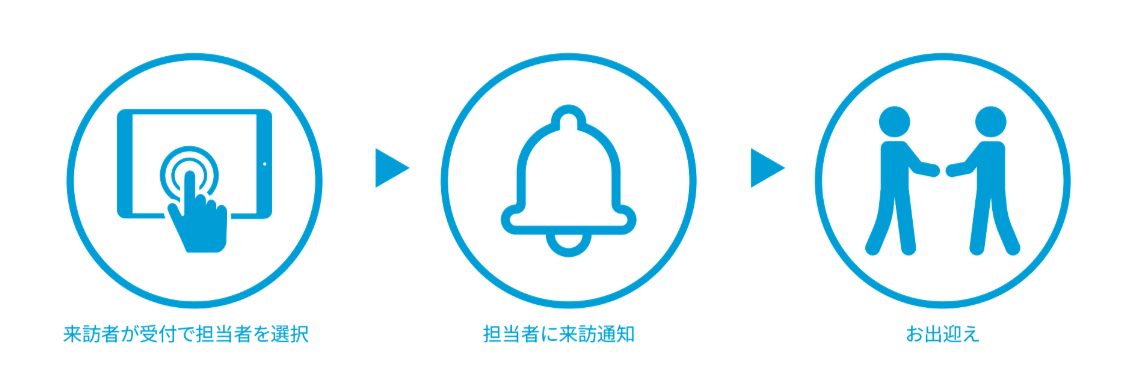
それでは、さっそくACALLの設定をはじめましょう!
まずはログイン
最初はACALLの管理画面にログインします。
登録したメールアドレスに「ACALL:Basicプラン申し込み完了のお知らせ」メールが届くので、本文中に記載のログイン情報を入力してください。
ログインページはこちらから。
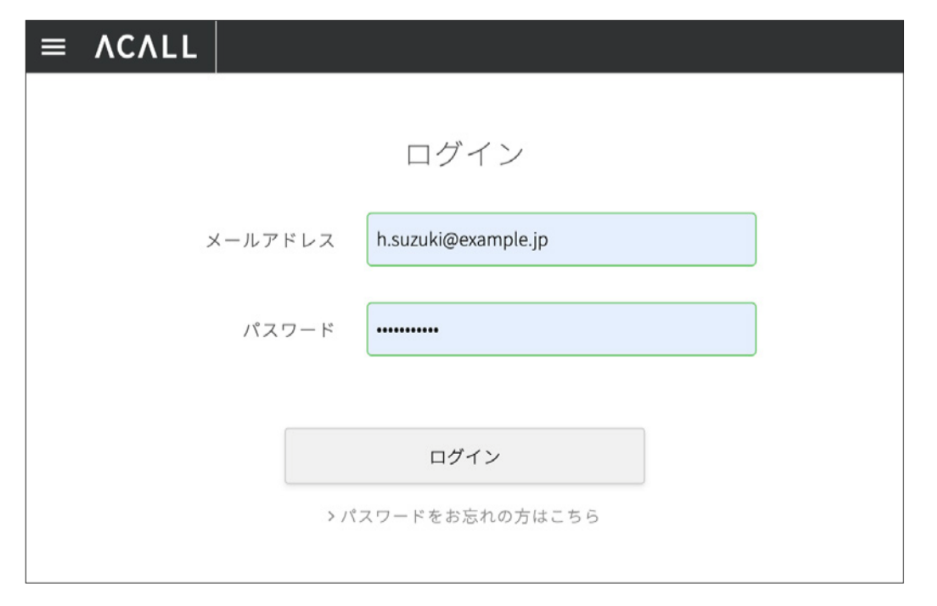
管理画面とは?
管理画面とは、訪問情報を確認したり、ホスト(ACALLを使う社員)の登録をしたり、ACALL RECEPTION(受付のiPadアプリ)の設定を行う画面のことです。
注:管理者権限と一般権限では管理画面でできる操作が異なります。
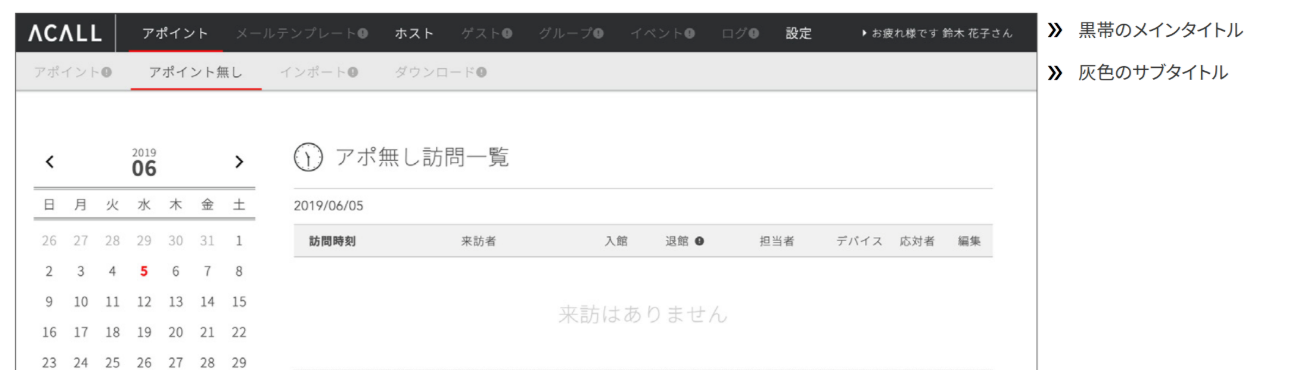
※画像は管理者権限の画面です。
ホストを登録する
受付から呼び出すことができるホスト(社員)の登録をします。
ホストの登録手順
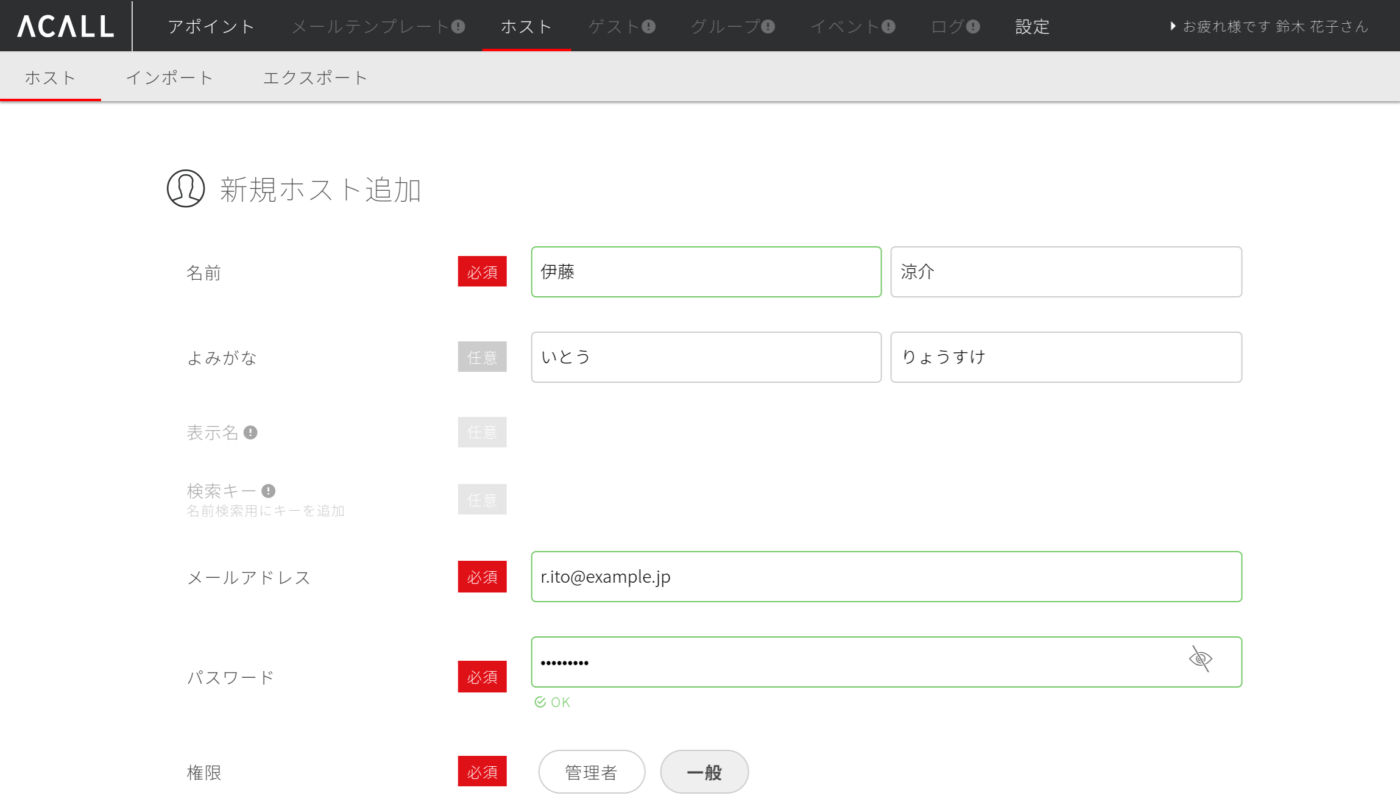
チャットツールと連携する
ホストの登録が終わったら次はチャットツールとの連携です。
社内でお使いのチャットツールと連携することで、受付で選択された担当者に直接来訪通知が届くようになります。
ACALLは以下のチャットツールとの連携が可能です。
チャットツールと連携せず、メールで通知する場合はこちら
この記事は役に立ちましたか?
Let us know if you liked the post. That’s the only way we can improve.